文章详情页
解决Win7无法保存打印机错误0x0000001的方法
浏览:6日期:2023-02-22 13:02:18
打印机大家都知道吧?这如今已经是我们办公室除了电脑之外的必备设备了。如今的打印机也随着时代的发展而发展,利用它可以为我们的工作带来数不清的便利。小编最近使用打印机的时候遇到了一个故障,不知道大家遇到过没有。在使用过过程中系统会自动弹出提示,错误的代码为:0x0000001。相信大家对于以前的错误代码0x000006d9还记忆犹新吧,如今又出现了新代码,这要如何才能顺利解决呢?别担心,接下来小编就给大家分享一下该故障的解决方法吧!
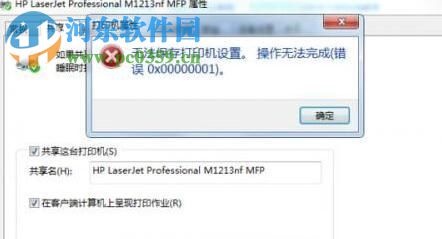 方法步骤:
方法步骤:1、使用鼠标单击屏幕左下角的“开始”图标,在弹出的选项中选择“控制面板”。
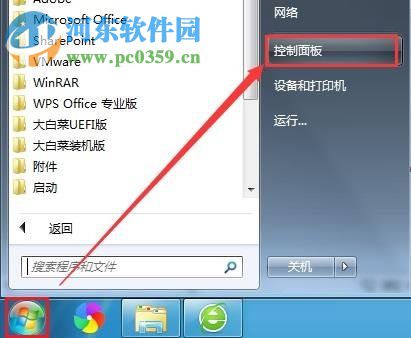
2、进入该界面之后,使用鼠标左键单击打开“windows防火墙”选项。
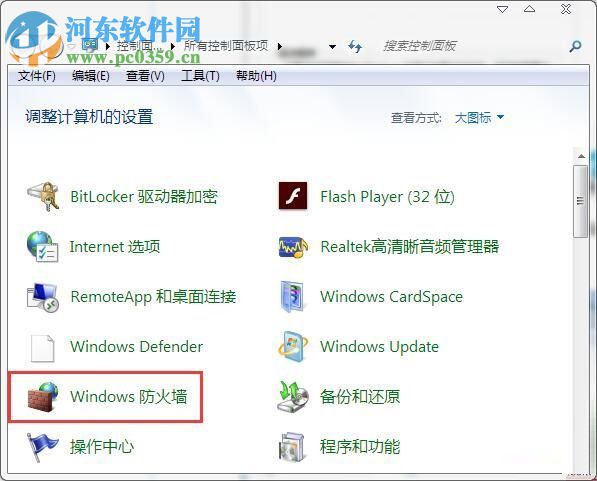
3、接下来就会进入防火墙界面,在该界面中选择“还原默认设置”并打开。

4、在还原默认设置界面中单击如下图所示的红色区域。
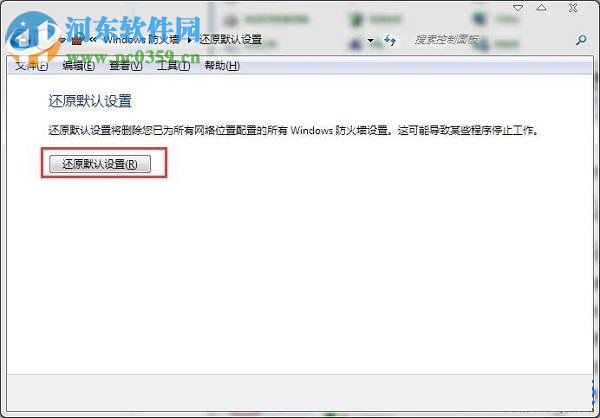
5、完成以上步骤之后打印机就被还原了,此时就能正常使用了。
通过上述步骤之后打印机就不会出现上述错误了,有遇到该问题的朋友可以使用小编的教程动手操作一下。若是你有更加简单的方法不要忘记在下方留言告诉小编喔!
排行榜
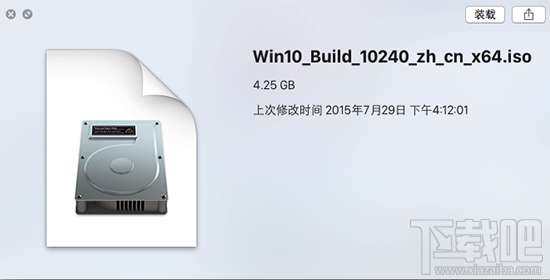
 网公网安备
网公网安备